Win10如何投屏
Win10如何投屏,在平时的工作中,我们经常都会需要用到投屏功能,不同系统的电脑投屏步骤是不一样的,win10是很多人目前的电脑配置,下面为大家分享Win10如何投屏。
Win10如何投屏1
1、打开通知栏
先打开win10电脑的通知栏;
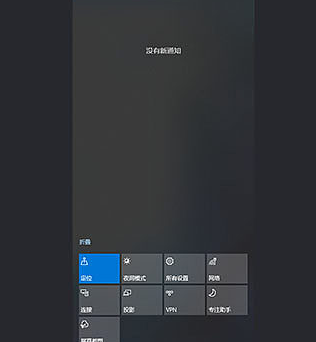
2、开启无线连接
在底部找到连接功能,然后点击开启;
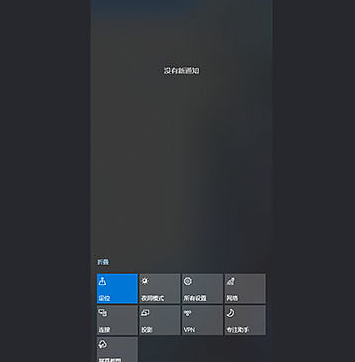
3、选择设备投屏
开启连接后会进行扫描设备,选择对应的设备投屏即可。
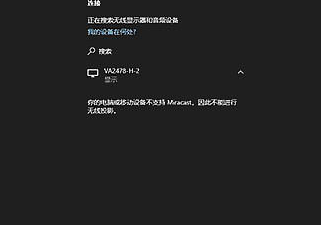
支持win10无线投屏需要拥有Miracast功能,且需要显示设备也支持Miracast。Miracast是由Wi-Fi联盟于2012年所制定,以Wi-Fi直连(Wi-Fi Direct)为基础的无线显示标准。支持此标准的3C设备可透过无线方式分享视频画面。
Win10如何投屏2
1、第一,无线投屏功能。我们打开功能列表,选择连接;
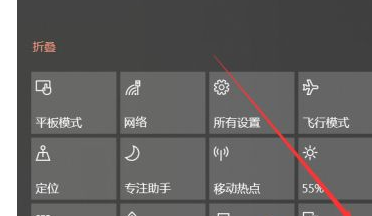
2、点击连接后,win10能够启动搜索功能,搜索所处环境下的无线投影支持设备;
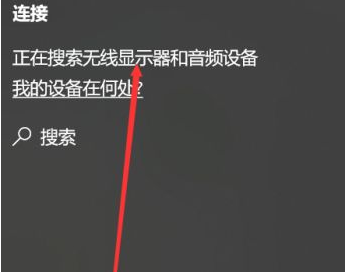
3、此外,我们还可以点击投影;
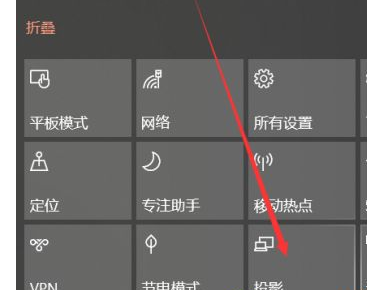
4、可以发现,除了投影的四种形式外,这里也有搜索无线投影设备的按钮;
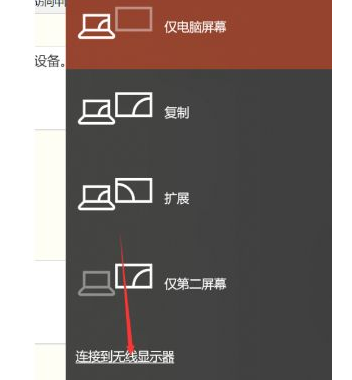
5、主要介绍一下四种投影方式,第一种和第四种,分别是只显示电脑或者只显示屏幕,很好理解。更多系统安装教程,请访问系统城www.xitongcheng.com,另外两种,一种是复制,一种是扩展。复制是你的.电脑和屏幕显示的完全一致,扩展则是屏幕在电脑屏幕之外,你的鼠标可以在两个屏幕之间移动;

6、除此以外,我们还可以通过其他方式连接设备,比如蓝牙,但是蓝牙连接投影的方式确实少见。
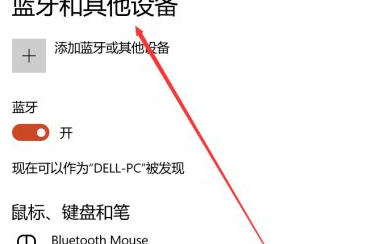
Win10如何投屏3
win10如何投屏到电视?
Win10投屏电视步骤如下:(以小米电视为例)
1、首先将电脑连接无线WIFI。
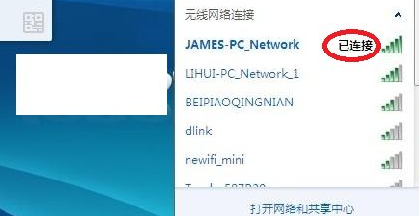
2、将电视也连接在同一个无线WIFI网络下。
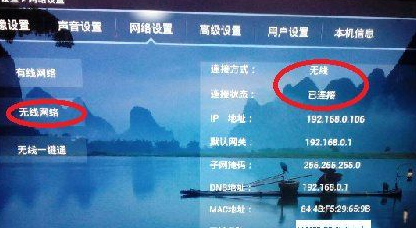
3、进入电视应用中,选择“无线显示”功能。(不同的型号可能会有一些不同,但是肯定能找到)
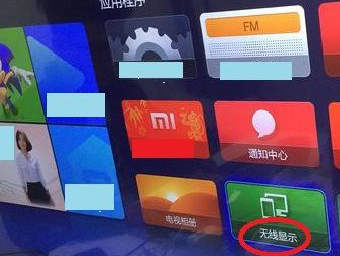
4、点击无线显示之后会出现 “无线显示”,“客厅的**** 等待连接”。

5、接下来在Win10系统下操作,打开Windows设置 点击系统。
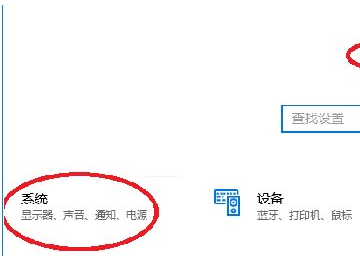
6、在系统中,点击显示。
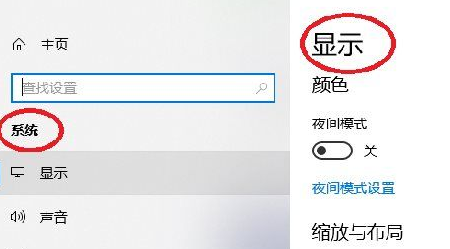
7、在显示中,在多显示器设置下,点击连接到无线显示器。
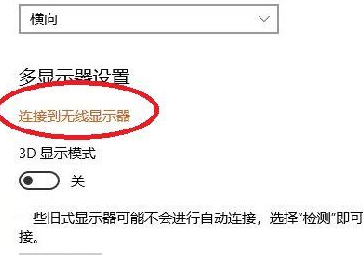
8、右侧跳出半透明的黑灰色选项,在同一个网络下即可搜索到“电视(型号)”。
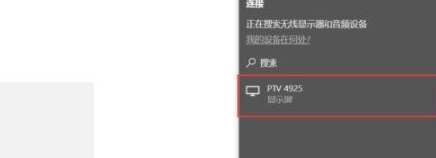
9、点击连接即可进行连接。
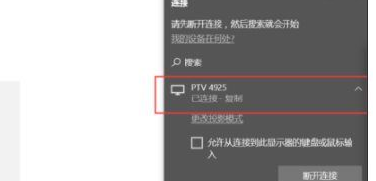
10、默认是镜像投屏,(也就是电脑显示什么,电视也显示什么)可以选择更改投屏模式。
从上至下为:断开连接;复制;扩展,被投射的电视端可以作为扩展屏幕使用,您可以移动媒体文件,默认右移动至扩展桌面;仅第二屏,笔记本或者WIN平板就会黑屏或者不显示,所有内容由电视端(被投屏端)显示。
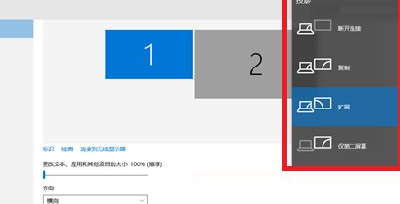
11、在PC右下角喇叭图标上右键,选择“打开音量合成器”。
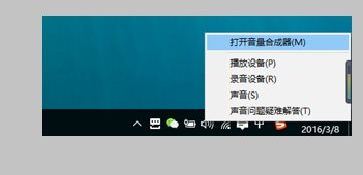
12、选择电视端声卡作为默认声卡,PC音频就转换成电视机音频了。
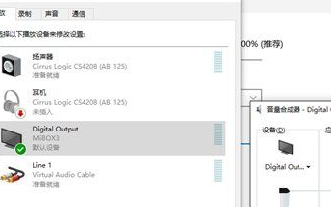
通过上面的几个步骤我们就完成了Win10投屏到电视,其实是使用了无线显示器的连接功能!效果是一样的!
【Win10如何投屏】相关文章:
win10的投屏功能03-25
win10有投屏功能吗03-25
win10自带投屏功能怎么用03-25
win10自带投屏功能苹果手机03-25
win10家庭版支持投屏吗03-25
安卓手机投屏方法03-25
安卓手机投屏电脑03-25
Vivo手机投屏电视怎么设置03-25
安卓手机投屏到ipad03-25
安卓手机投屏软件哪个好03-25



